Clàr-innse
Airson diofar adhbharan, feumaidh sinn ceallan leantainneach a chur còmhla agus na tha anns na ceallan sin a cho-thaobhadh sa mheadhan. Leigidh Microsoft Excel leinn ceallan a chur còmhla agus na teacsaichean a cho-thaobhadh sa mheadhan, àireamhan ge bith dè an susbaint a tha an làthair anns na ceallan ann an grunn dhòighean. San artaigil seo, ionnsaichidh tu 3 ath-ghoirid airson a dhol còmhla agus ionadachadh ann an Excel le eisimpleirean làimhe.
Luchdaich sìos an Leabhar-obrach Cleachdaidh
Faodaidh tu am faidhle Excel a luchdachadh sìos bhon cheangal gu h-ìosal agus cleachd còmhla ris. leis.
Ath-ghoirid airson Co-aonadh Agus Center.xlsmCarson Co-aonaich & Ionad?
Tha co-aonadh cheallan a’ ciallachadh a bhith a’ co-chruinneachadh grunn cheallan gu dìreach no gu còmhnard a leigeas leinn barrachd àite airson susbaint a chuir a-steach. Sa mhòr-chuid, cuir còmhla & tha an t-ionad air a chleachdadh gus bàr-tiotail a chruthachadh dha na clàran dàta.
Co-aonaich & tha an t-ionad a' dèanamh am bàr-tiotail nas tarraingiche gu fradharcach agus cuideachd bidh e a' dèanamh barrachd ciall fhad 's a thathar a' cruthachadh clàr dàta ann an cliath-dhuilleag Microsoft Excel.
3 Ath-ghoirid airson Co-aonadh agus Ionad ann an Excel
1. Ath-ghoirid airson Merge & Ionad ann an Excel
Seall air an dealbh gu h-ìosal. Tha clàr dàta againn de cholbhan air a bheil Liosta Leabhraichean. An seo 's e tiotal a' chlàir Liosta Leabhraichean a tha suidhichte air aon chill a-mhàin.
Ach 's urrainn dhuinn an tiotal as freagarraiche a dhèanamh le bhith ga chur ann am meadhan an dà cholbh. Faodar seo a dhèanamh gu furasta le bhith a’ cleachdadh an Merge & Ionad.

Gus tiotal a’ chlàir sa mheadhan a cho-thaobhadh,
❶Tagh an dà cheal an-toiseach co-aonadh.
❷ An uairsin brùth air an iuchair ALT .
Aig an ìre seo, chì thu sanasan ath-ghoiridean meur-chlàir a nochd mar an dealbh gu h-ìosal:

An Co-aonaich & Tha an àithne ionad suidhichte fon chlàr Dachaigh . Mar sin,
❸ Brùth an iuchair H gus an clàr-taice Home a thaghadh.
❹ An uairsin brùth M gus a dhol gu an Thig còmhla & Cuantail meadhan .
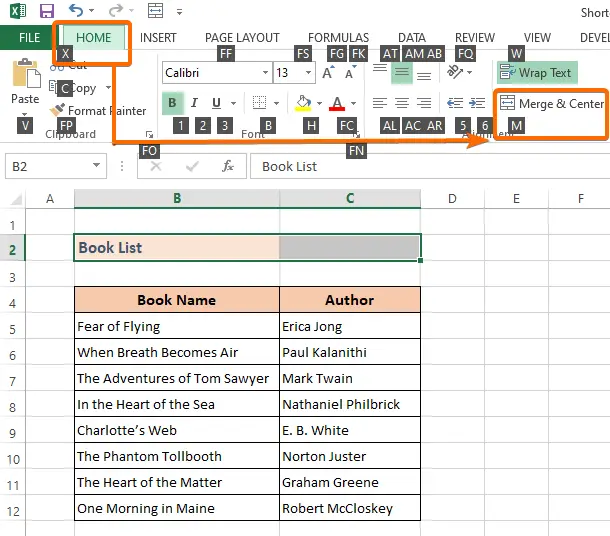
Às deidh dhut an iuchair M a bhrùthadh, chì thu ceithir roghainnean eile a thaobh Merge & ionad.
❺ Brùth C gus an Merge & Ionad àithne dha na ceallan taghte.

Mar sin na h-iuchraichean ath-ghoirid airson an Merge & Tha an t-ionad ALT > H> M > C . Às deidh dhut na ceallan a thaghadh feumaidh tu na h-iuchraichean sin a bhrùthadh aon às deidh a chèile. Nuair a bhuaileas tu an iuchair mu dheireadh a tha C , chì thu gu bheil teacsa an tiotail air a cho-thaobhadh sa mheadhan mar seo:

2. Ath-ghoirid airson Merge Across ann an Excel
An Thig còmhla air feadh faodaidh an àithne na ceallan gu lèir a chur còmhla ann an aon sreath. Ach is e an duilgheadas leis an àithne Merge Across ged a tha sinn a’ ceangal cheallan nach leig e leinn ach susbaint nan ciad cheallan a chumail am measg nan ceallan taghte.
Mar sin, gus an a chur an sàs. Merge Across àithne a’ cleachdadh ath-ghoirid a’ mheur-chlàir, lean na ceumannan gu h-ìosal:
❶ Tagh anceallan ann an aon sreath a tha thu airson a chur còmhla.
❷ An uairsin brùth ALT > H> M > A iuchraichean aon às dèidh a chèile.

An dèidh sin, nochdaidh bogsa rabhaidh mar an dealbh gu h-ìosal. Tha e ag ràdh, chan eil ceallan co-aonaidh a’ cumail ach luach na cealla gu h-àrd air an taobh chlì agus a’ tilgeadh air falbh na luachan eile. Ma dh'aontaicheas tu ris a' bhrath,
❸ Buail an àithne OK .
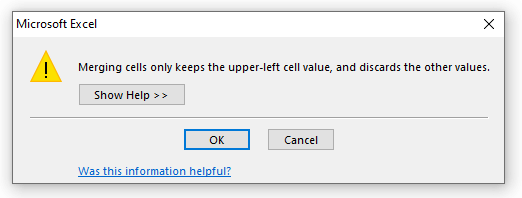
Às dèidh sin, chì thu gu bheil na ceallan taghte aig air an aonachadh ri chèile mar seo:

3. Shortcut for Merge Cells ann an Excel
Ma tha thu airson ceallan a chur còmhla gu dìreach ie taobh a-staigh aon cholbh, faodaidh tu an àithne Merge Cells a chur an sàs.
Chan eil an àithne seo ach a’ ceangal cheallan gu dìreach ach chan ann gu còmhnard. Co-dhiù, gus an àithne Merge Cells a chur an sàs a’ cleachdadh ath-ghoirid meur-chlàr,
❶ An toiseach, tagh na ceallan leantainneach a tha thu airson a chur còmhla.
❷ An uairsin brùth ALT > H> M > M iuchraichean aon às deidh a chèile.

Às deidh sin, chì thu bogsa rabhaidh a tha ag ràdh, “Cha bhith co-aonadh cheallan a’ cumail ach luach na cealla gu h-àrd air an taobh chlì agus a’ tilgeadh air falbh an luachan eile.” Ma tha sin ceart gu leòr an uairsin,
❸ Briog air an àithne OK gus a dhol air adhart nas fhaide. chaidh ceallan a chur còmhla gu dìreach mar a tha san dealbh gu h-ìosal:

Leugh More: Excel Shortcut to MergeCeallan (3 dòighean + bònasan)
Mar a bheir thu air falbh ceallan
Gus ceallan a thoirt còmhla far a bheil thu air an Merge & Ionad àithne, lean na ceumannan gu h-ìosal:
❶ An toiseach, tagh an cealla far an do chuir thu an gnìomh Merge & Ionad àithne.
❷ An uairsin brùth ALT > H> M > Putanan U aon às deidh a chèile.
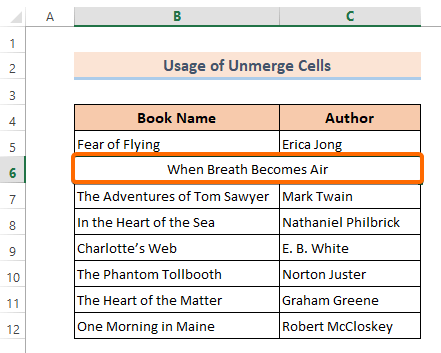
A h-uile ath-ghoirid mu cho-aonadh & Ionad
Airson do ghoireasachd, seo na h-iuchraichean ath-ghoirid uile co-cheangailte ri aonadh & ionad air an deach beachdachadh san artaigil seo:
- Merge & Ionad: ALT > H> M > C.
- Thig còmhla air feadh: ALT > H> M > A.
- Co-aonadh cheallan: ALT > H> M > M.
- Cealla gun choimeas: ALT > H> M > U.
Cuir Merge & Ionad dhan Chrann Inneal Ruigsinneachd Luath
Airson sruth-obrach luath is rèidh, faodaidh tu an Merge & Òrdugh meadhan chun bhàr inneal ruigsinneachd luath. Gus sin a dhèanamh lean na ceumannan gu h-ìosal:
❶ Rach gu clàr-taice Dachaigh bhon phrìomh rioban.
❷ Fon chuantal Alignment , bidh thu chì Thig còmhla & Ionad . Dèan briogadh deas air.
❸ Bhon liosta pop-up, tagh Cuir ris a’ Chrann Inneal Ruigsinneachd Luath.

Às deidh sin , chì thu an Merge & Chaidh ìomhaigh Center a chur ris a’ bhàr-inneal ruigsinneachd luath. Bho seo a-mach faodaidh tu an Merge & Ionad àithne bhoan seo.

Dèan iuchair ath-ghoirid gnàthaichte airson Merge & Ionad A' cleachdadh VBA
'S urrainn dhut an iuchair ath-ghoirid àbhaisteach agad fhèin a dhèanamh gus an Merge & Ionad àithne ann an Excel.
Gus sin a dhèanamh, lean na ceumannan gu h-ìosal:
❶ An toiseach cliog deas air ainm na duilleige-obrach agus tagh Seall Còd . No 's urrainn dhut an iuchair ALT + F11 a bhrùthadh gus an deasaiche VBA fhosgladh.

❷ Às dèidh sin rach gu Modal bhon rioban Insert .

❸ An uairsin dèan lethbhreac dhen chòd VBA a leanas gu Excel VBA deasaiche.
5154
❹ Sàbhail an còd agus till air ais dhan duilleag-obrach.
❺ Brùth ALT + F8 gus am Macro
❻ Tagh gnìomh MergeAndCenter agus an uair sin rach gu Roghainnean .
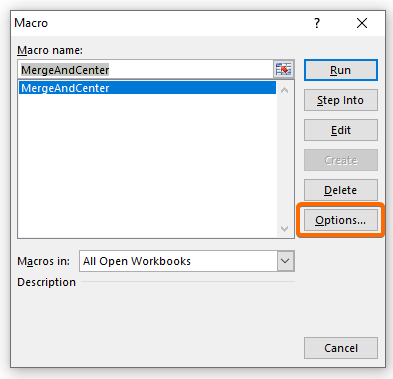
Às deidh sin , fosglaidh bogsa deasbaid ùr leis an t-ainm Macro Options .
❼ Suidhich an iuchair ath-ghoirid as fheàrr leat. Mar eisimpleir, chuir sinn a-steach CTRL + K.
❽ Às deidh sin buail an àithne OK .

Mar sin an iuchair ath-ghoirid ùr agad airson an Merge & Is e àithne an ionaid CTRL + K . Ge bith càite a bheil thu airson an Merge & Ionad àithne, dìreach tagh na ceallan agus an uairsin brùth CTRL + K iuchraichean còmhla.
Leugh Tuilleadh: Mar a chuireas tu ceallan còmhla ann an Excel ( 4 Dòighean + Ath-ghoirid)
Rudan ri chuimhneachadh
📌 Dèan taghadh cealla an-còmhnaidh an-còmhnaidh mus cuir thu an Merge & Ionad àithne.
Co-dhùnadh
Gus geàrr-chunntas, tha sinn air 3 ath-ghoiridean a dheasbad airson aonachadh agus ionad ann an Excel. Thathas a’ moladh dhut an leabhar-obrach cleachdaidh a tha ceangailte ris an artaigil seo a luchdachadh sìos agus na dòighean gu lèir a chleachdadh leis an sin. Agus na bi leisg ceistean sam bith fhaighneachd anns an earrann bheachdan gu h-ìosal. Feuchaidh sinn ri gach ceist iomchaidh a fhreagairt cho luath 'sa ghabhas. Agus feuch an tadhail thu air an làrach-lìn againn Exceldemy gus barrachd a rannsachadh.

